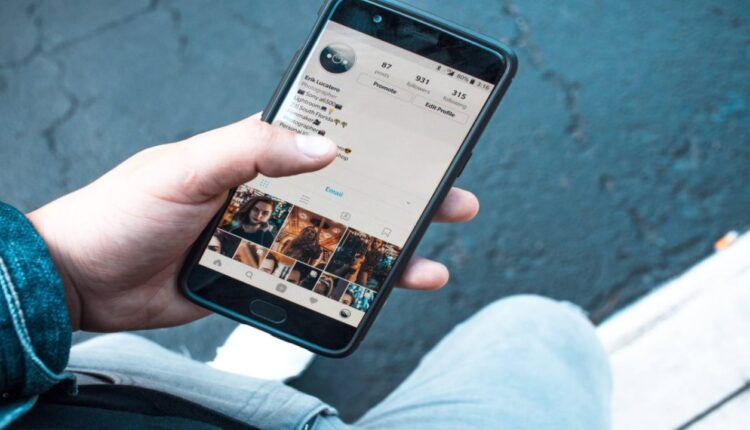Instagram Hesabınızdaki Telefon Numarasını Değiştirme
Tüm sosyal ağlar, yeni bir kullanıcının bir e-posta adresi veya telefon numarası eklemesini gerektirir. Instagram da bu konuda bir istisna değil. Peki hesabınızı artık kullanmadığınız bir telefona bağlarsanız ne yaparsınız? Cevap oldukça basit: sadece değiştirin. Bunu nasıl yapabileceğinizi öğrenmek için makaleyi okuyun.
İçindekiler
Instagram’da Telefon Numaranızı Nasıl Değiştirebilirsiniz?
Başka bir ülkeye taşınıyor veya başka bir mobil hizmet sağlayıcısı seçiyor olabilirsiniz. Sebebiniz ne olursa olsun, Instagram’da bağlı telefon numaranızı değiştirmek büyük bir sorun değildir.
Telefon Numaranızı Ne Zaman Değiştirebilirsiniz?
- Instagram ayarlarında belirtilmiştir.
- İki faktörlü kimlik doğrulama kullanıyorsunuz.
- Bir işletme hesabınız var.
Instagram Ayarlarından Telefon Numaranızı Değiştirin
Cep telefonu numarasını Instagram’a eklemek ve zamanında değiştirmek zorunludur. Böylece, şifrenizi unutmanız durumunda profilinize erişimi geri yükleyebileceksiniz. Kişinizi uygulamada olduğu gibi masaüstü sürümünde de değiştirebilirsiniz.

Instagram Uygulamasında Telefon Numarası
Instagram uygulamasıyla başlayalım, ayarlarında telefon numarasını nasıl değiştirebileceğinizi burada bulabilirsiniz.
- Instagram hesabınızı açın ve sağ alt köşedeki profil resmine dokunun.
- Profili Düzenle’ye basın.
- Aşağı kaydırın ve Kişisel bilgiler ayarlarına dokunun.
- Telefon numarası alanına dokunun.
- Alana dokunun ve telefon numarasını kaldırın.
- Yeni bir telefon numarası ekleyin ve İleri’ye basın.
- Bundan sonra, telefon numarasının hesabınıza bağlanmasını onaylamak için 6 basamaklı bir doğrulama kodu içeren bir SMS bildirimi alacaksınız. Kodu alana ekleyin.
- Bitti öğesine basın.
- Yeni numarayı kaydetmek için Bitti öğesine dokunun.
Instagram Masaüstündeki Telefon Numarası
Instagram’da telefon numaranızı bir bilgisayardan değiştirmek neredeyse aynıdır. Tek fark, numarayı 6 haneli bir kodla onaylamanıza gerek olmamasıdır. Bilgisayar üzerinden Instagram’ınıza yeni bir numara eklemek için aşağıdaki adımları izleyin.
- Instagram’ın masaüstü sürümünde profilinizi açın ve sağ üst köşedeki profil resmine tıklayın.
- Profil Seçin.
- Profili Düzenle’ye gidin.
- Telefon numarası alanına tıklayın ve eski kişiyi silin.
- Telefon numarası alanına yeni bir telefon numarası girin.
- Gönder düğmesine basın.
Tamamlandı! Instagram’daki telefon numaranız başarıyla değiştirildi.